Windows 10 nudi vam mogućnost da vratite svoj sustav na raniju verziju, ako naiđete na probleme nakon nadogradnje sustava na najnoviju verziju. "Gradnje" u sustavu Windows 10 su poput "servisnih paketa" u prethodnim verzijama sustava Windows i zapravo su glavne revizije OS-a.
U sustavu Windows 10 dobivate "gradnje" putem Windows Update-a i ove verzije sadrže mnoge popravke i poboljšanja za vašu instaliranu verziju sustava Windows. No, ponekad najnovija verzija može uzrokovati probleme s radom i stabilnošću vašeg računala, pa Microsoft svojim korisnicima daje mogućnost da se vrate na raniju verziju u razdoblju od 30 dana. (npr. od Windows 10 Build 1607 do Windows 10 Build 1511)
Ovaj članak sadrži detaljne upute o tome kako vratiti Windows 10 na prethodnu verziju.
Kako se vratiti na raniju verziju u sustavu Windows 10.
1. Iz Početak izbornik odaberite Postavke > Ažuriranje i sigurnost.
2. Na Oporavak opcije odaberite Započnite gumb ispod Vratite se na raniju gradnju odjeljak.
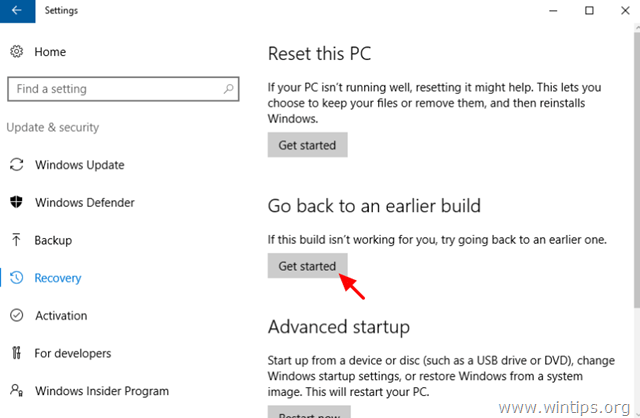
3. Odaberite razlog za povratak i pritisnite Dalje.
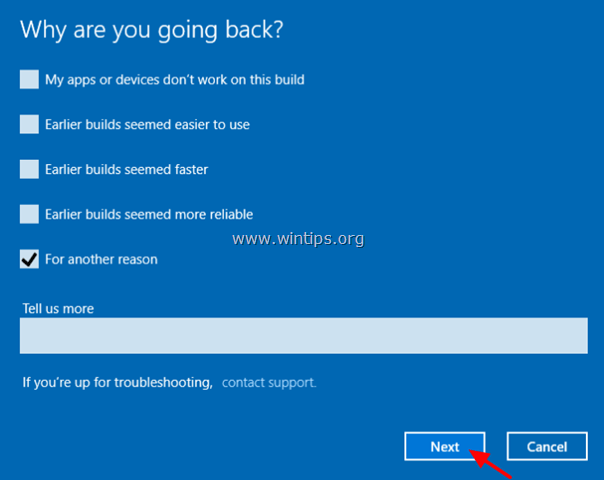
4. Prije odlaska na prethodnu gradnju, dajte joj priliku i provjerite ima li najnovijih ažuriranja, ili odaberite Ne hvala nastaviti.
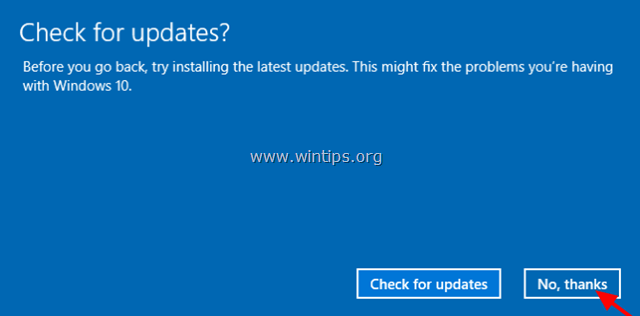
5. Pročitajte sve informacije na sljedećem zaslonu, napravite sigurnosnu kopiju svojih datoteka ako želite izbjeći iznenađenja i kliknite Sljedeći.
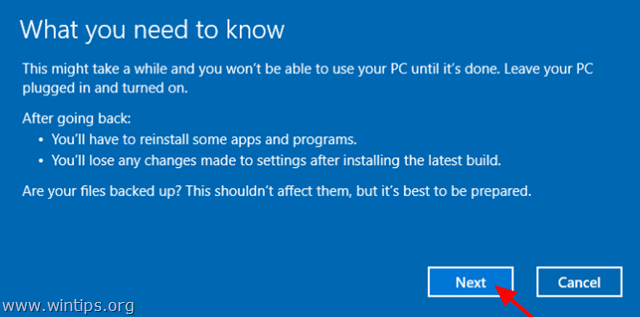
6. Ako ste promijenili zaporku, nakon instaliranja najnovije verzije provjerite jeste li zapamtili svoju staru lozinku i pritisnite Sljedeći.
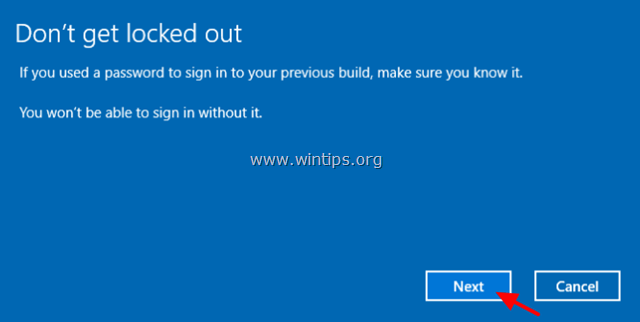
7. Na kraju kliknite Vratite se na raniju gradnju i pričekajte dok se proces ne završi.
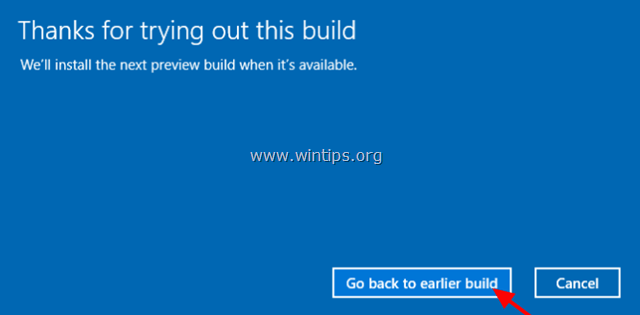
To je to! Javite mi je li vam ovaj vodič pomogao tako što ćete ostaviti komentar o svom iskustvu. Lajkajte i podijelite ovaj vodič kako biste pomogli drugima.